چگونه Cache مرورگر Chrome را پاک کنیم؟
Cache مرورگرهای اینترنتی در واقع فایل های موقتی هستند ، زمانی که شما سایتی را مرور می کنید این اطلاعات در مرورگر شما ذخیره می شود و زمانی که شما مجدداً سایت را مرور میکنید مرورگر فایل مربوط به کَش همان سایت را از حافظه شما پیدا و آن ها را نشان می دهد و نیازی به دانلود مجدد اطلاعات سایت نمی باشد و سرعت مرورگر شما افزایش می یابد.
در بعضی مواقع زمانی که اطلاعات روی سایت تغییر می کند ممکن است مرورگر با توجه به همان کَش های قبلی ، سایت را به کاربر نمایش دهد ؛ درحالی که فایل اصلی سایت با فایل کَش متفاوت است. ذخیره این کَش ها باعث می شود تا حافظه سیستم شما اشغال شود، شما با پاک کردن این اطلاعات فضای اشغالی ویندوز خود را نیز آزاد می کنید.
باید توجه داشته باشید که اطلاعات ذخیره شده مربوط به سایت هایی که جستجو کرده اید به طور کامل پاک می شوند.
در این مطلب نحوه پاک کردن کَش در مرورگر کروم را مرور می کنیم :
گام اول : مرورگر کروم را باز کنید و وارد منوی کروم شوید. می توانید کلیدهای ترکیبی Alt+E را هم فشار دهید تا این کار را برایتان انجام دهد.

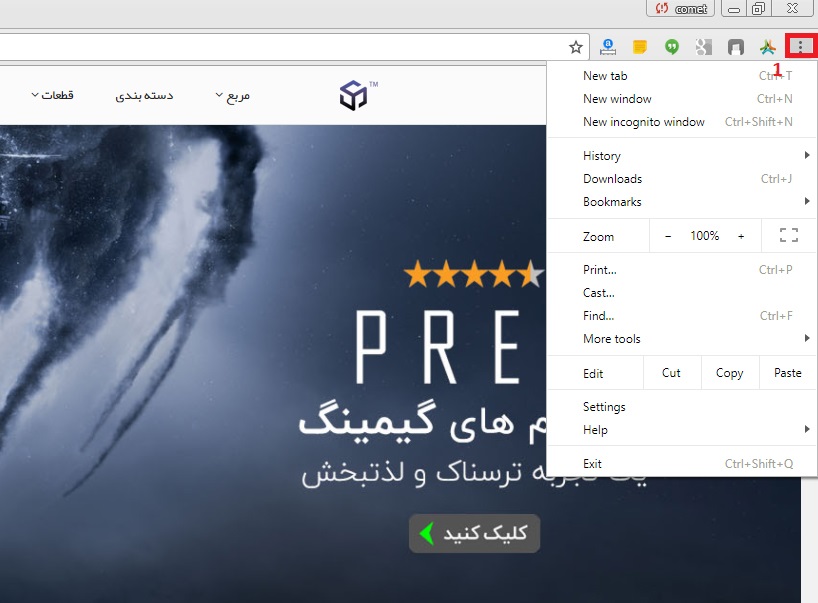
گام دوم : در منوی کروم گزینه Setting را انتخاب کنید.

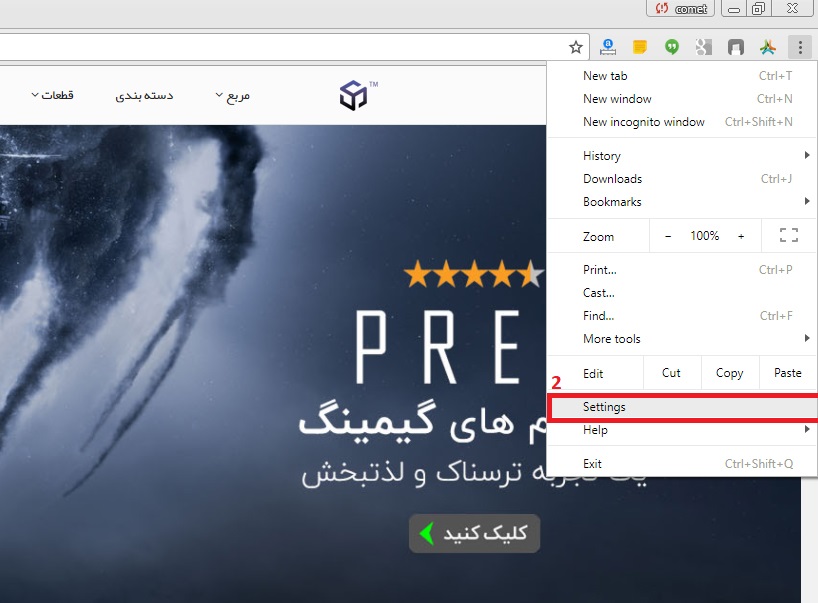
گام سوم : در پنجره ای که برایتان باز می شود به پایین صفحه بروی و گزینه Show advanced setting را انتخاب کنید.

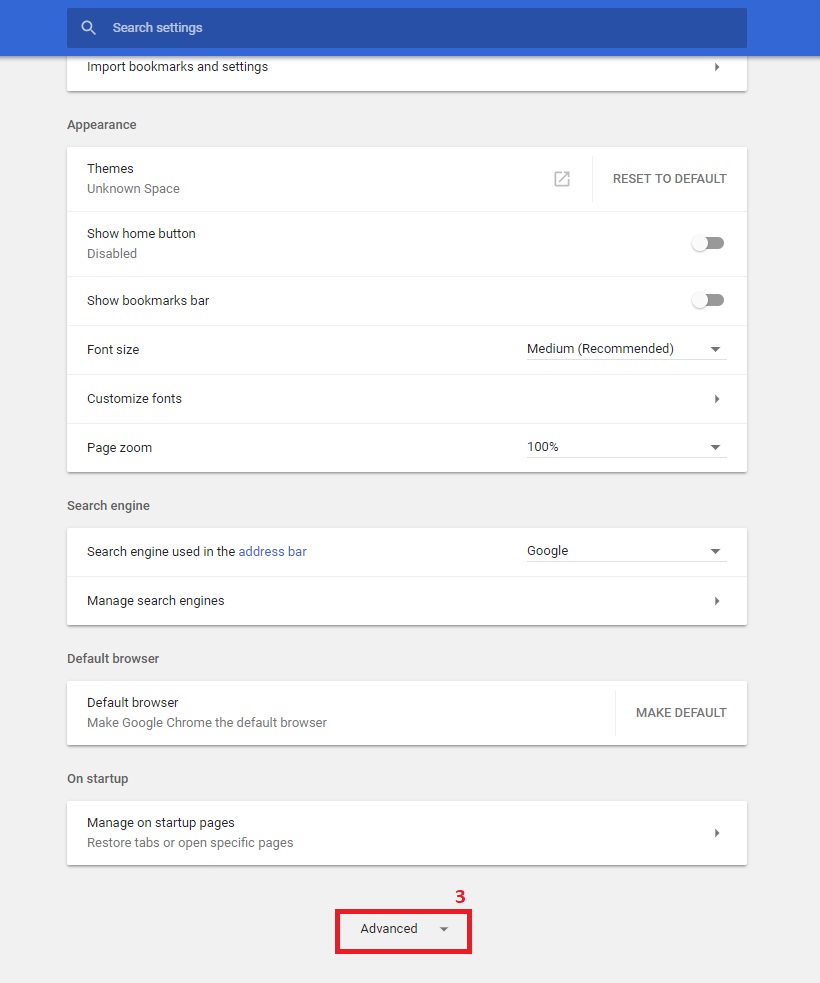
گام چهارم : به قسمت Privacy بروید و روی گزینه Clear browsing data کلیک کنید.

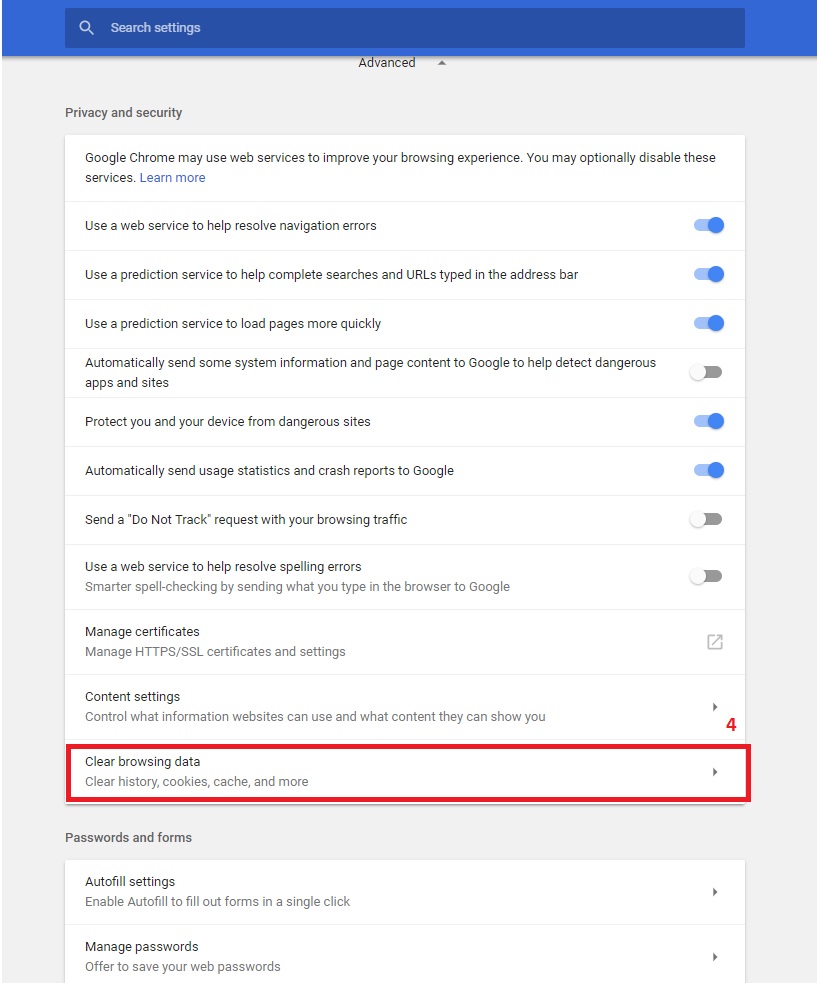
گام پنجم : در پنجره ای که برای شما باز می شود در گزینه Obliterate the following items from شما باید بازه زمانی مورد نظر خود را انتخاب کنید ، برای پاکسازی کلیه فایل های کَش گزینه the beginning of time را انتخاب کنید.
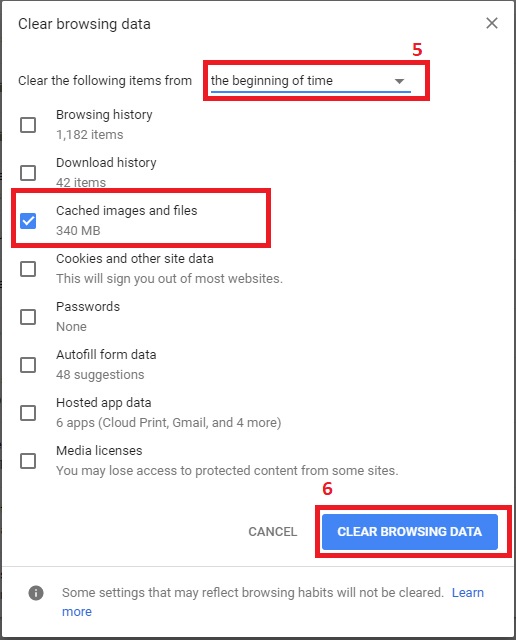
گام ششم : گزینه Cached images and file را تیک بزنید و روی دکمه Clear browsing data کلیک کنید تا کَش مرورگر شما پاک شود.



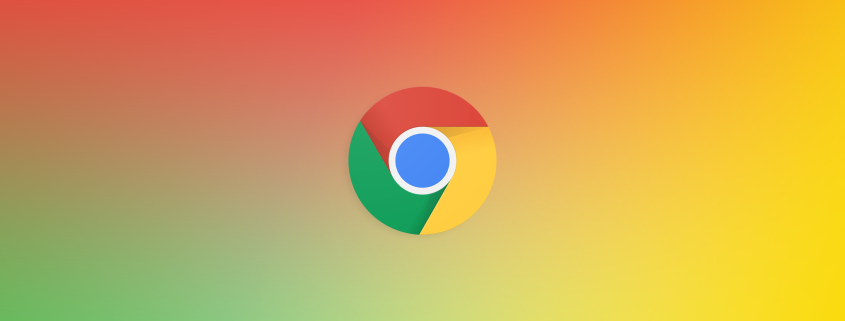









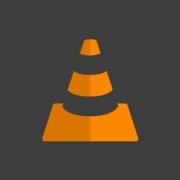



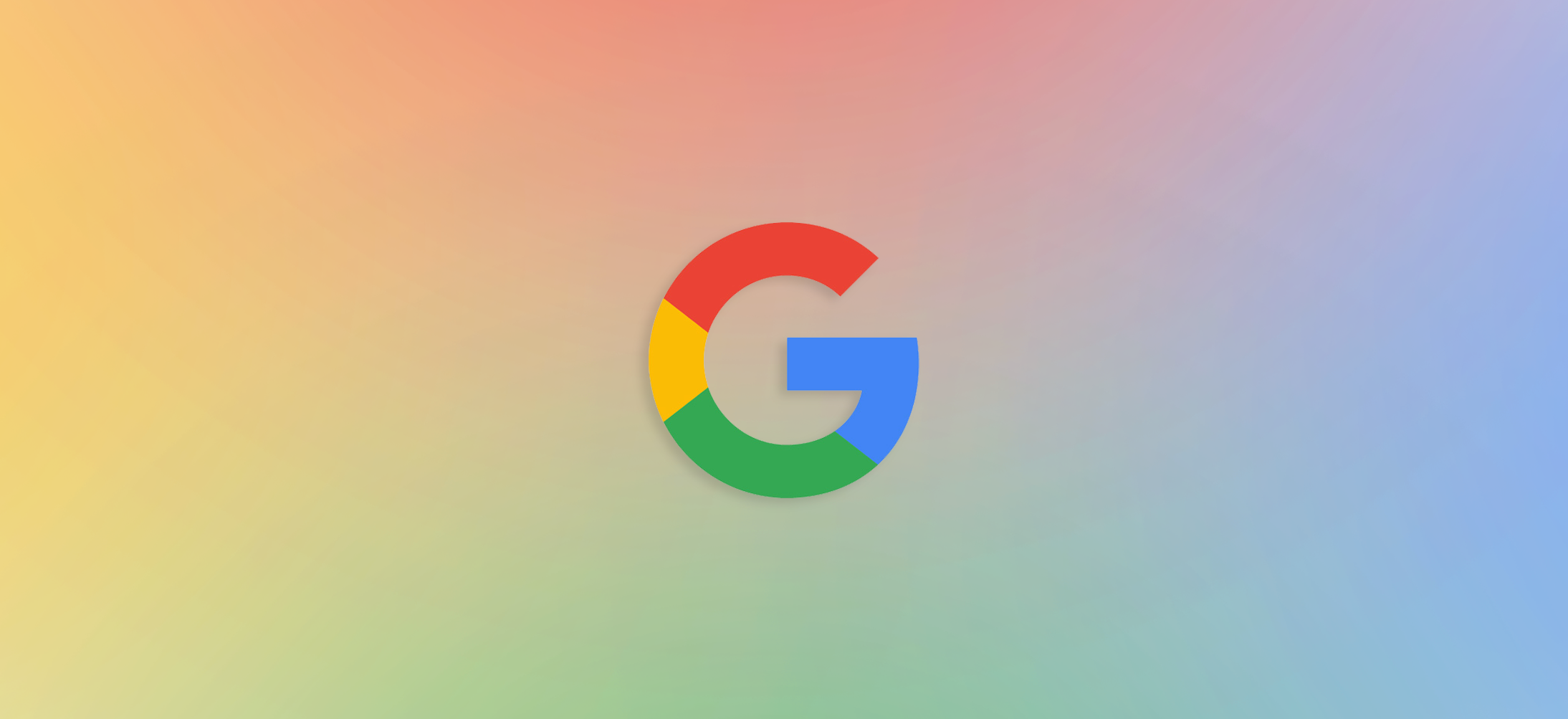
دیدگاه خود را ثبت کنید
تمایل دارید در گفتگوها شرکت کنید؟در گفتگو ها شرکت کنید.